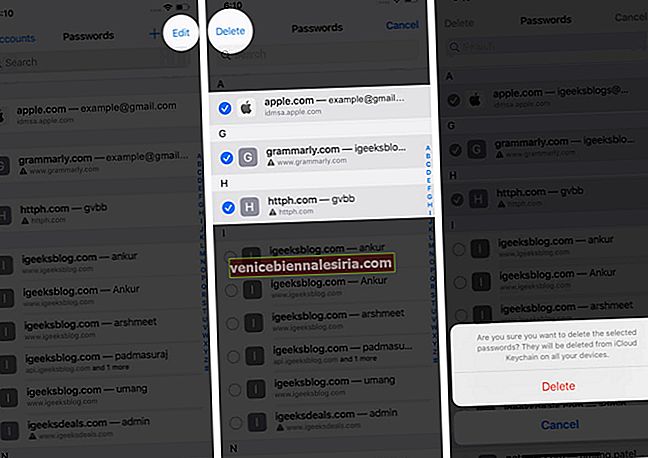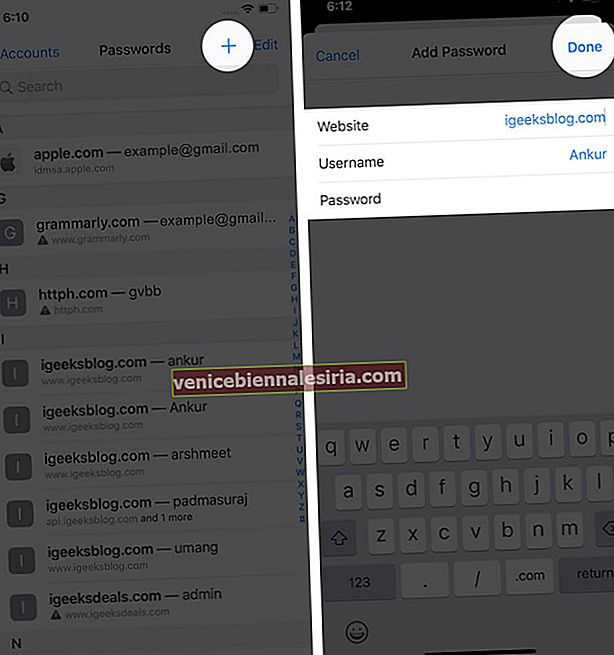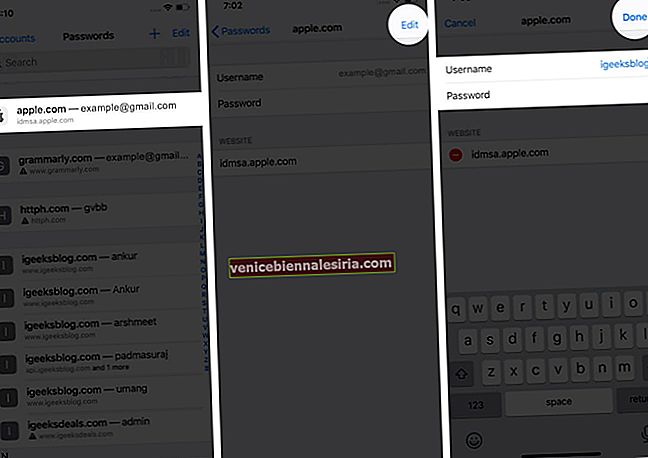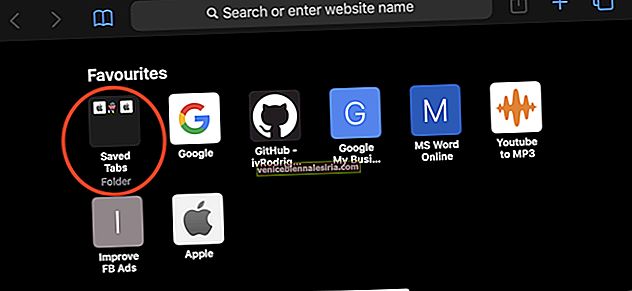Apple membolehkan anda menyimpan nama pengguna dan kata laluan dalam Rantai Kunci iCloud sehingga anda boleh log masuk ke laman web dan aplikasi dengan cepat menggunakan FaceID atau TouchID. Tetapi bagaimana jika anda ingin menguruskan akaun dan kata laluan yang disimpan itu? Berikut adalah panduan terperinci mengenai cara mencari, mengedit, menghapus, dan menambahkan kata laluan pada iPhone dan iPad.
- Cara Mencari Kata Laluan yang Disimpan di iPhone dan iPad
- Cara Mencari Kata Laluan yang Disimpan Menggunakan Siri
- Apakah Kata Laluan Isi Auto?
- Cara Menghapus Kata Laluan Berganda dari iCloud Keychain
- Cara Menambah Kata Laluan secara manual ke Keychain iCloud
- Cara Mengedit Kata Laluan yang Disimpan di iPhone dan iPad
- Apakah Cadangan Keselamatan dalam iOS 14?
Cara Mencari Kata Laluan yang Disimpan di iPhone dan iPad
- Buka aplikasi Tetapan .
- Ketik Kata Laluan & Akaun (iOS 13). Untuk iOS 14, ia telah diganti namanya menjadi Kata Laluan .
- Ketik Kata Laluan Laman Web & Apl . Sahkan menggunakan FaceID atau TouchID.

- Anda akan melihat senarai kata laluan yang disimpan.
- Untuk menghapus kata laluan yang disimpan: - ketuk Edit> Pilih laman web dan ketuk Hapus.
- Untuk menukar kata laluan: - ketuk laman web> Ketuk Edit untuk mengemas kini kata laluan yang disimpan.

Cara Mencari Kata Laluan yang Disimpan Menggunakan Siri
- Panggil Siri pada iPhone anda. Anda boleh melakukannya dengan menekan butang sebelah kanan pada iPhone dengan Face ID. Pada iPhone lain, tekan Butang Utama. Anda juga boleh menggunakan kata panas 'Hey Siri.'
- Sekarang, tanya ' Tunjukkan semua kata laluan saya. '
- Anda juga boleh meminta kata laluan khusus kepada Siri. Untuk ini, katakan seperti, ' Tunjukkan kata laluan Gmail saya, ' atau ' Tunjukkan kata laluan Twitter saya. '
- Seterusnya, sahkan menggunakan Touch ID atau Face ID. Anda akan berada di dalam aplikasi Tetapan tempat anda dapat melihat, menyalin, atau AirDrop bukti kelayakan anda.
Apakah Kata Laluan Isi Auto?
Apabila Kata Laluan IsiOtomatik diaktifkan, anda secara automatik melihat nama pengguna / e-mel (kata laluan tidak ditunjukkan tetapi diisi secara automatik) di atas papan kekunci (atau ketuk ikon kunci) semasa anda berada di laman web atau bidang masuk aplikasi. Ia sangat berguna.
Walau bagaimanapun, Apple memberi anda pilihan untuk mematikan ciri ini. Untuk ini, ketuk togel di sebelah Autofill Password di bawah aplikasi Tetapan → Kata Laluan & Akaun . Selepas ini, anda perlu mengikuti langkah di atas secara manual, melihat / menyalin nama pengguna + kata laluan, dan menaip / menampalnya.

Cara Menghapus Kata Laluan Berganda dari iCloud Keychain
- Buka aplikasi Tetapan → Kata Laluan & Akaun .
- Ketik Kata Laluan Laman Web & Apl . Sahkan menggunakan TouchID atau FaceID.

- Ketik Edit dari kanan atas.
- Pilih entri yang diingini, dan ketuk Padam dan sahkan.
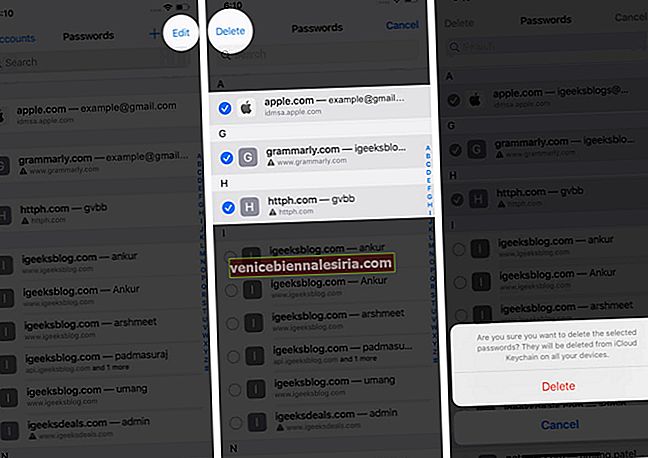
Cara Menambah Kata Laluan secara manual ke Keychain iCloud
- Buka aplikasi Tetapan dan ketik Kata Laluan & Akaun .
- Ketik Kata Laluan Laman Web & Apl .

- Ketik ikon tambah ( + ).
- Taip laman web, nama pengguna, kata laluan. Akhirnya, ketik Selesai .
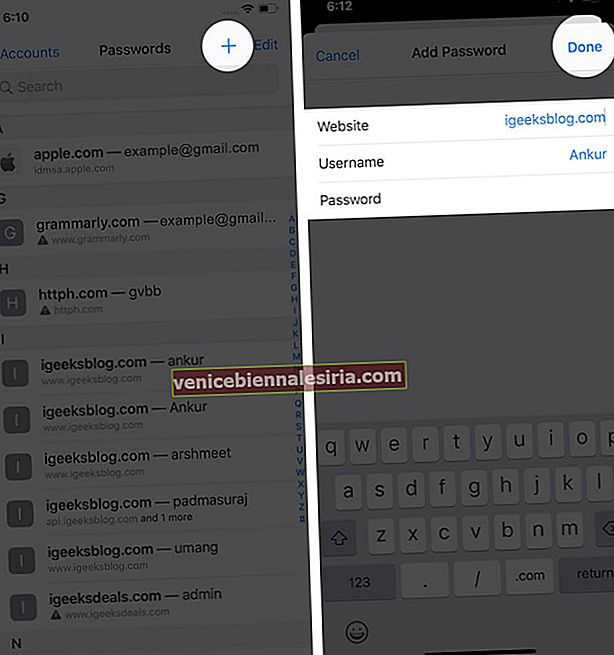
Cara Mengedit Kata Laluan yang Disimpan di iPhone dan iPad
- Lancarkan aplikasi Tetapan dan ketik Kata Laluan & Akaun .
- Ketik Kata Laluan Laman Web & Apl .

- Ketuk entri yang disimpan kemudian Ketik Edit .
- Sekarang anda boleh mengetuk bidang nama pengguna dan kata laluan untuk membuat perubahan. Dari sini, anda juga boleh memadam entri ini dari Keychain. Akhirnya, ketik Selesai .
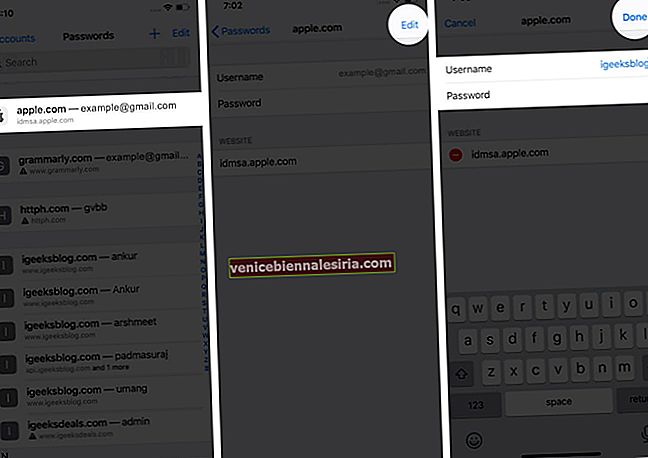
Apakah Cadangan Keselamatan dalam iOS 14?
Di iOS 13, jika anda menggunakan kata laluan yang sama di lebih dari satu laman web atau aplikasi, anda akan melihat segitiga kecil dengan tanda seru. Apabila anda mengetuknya, anda melihat di laman web mana anda telah menggunakan kata laluan yang sama. Cukup kemas!
Dengan iOS 14, Apple telah melakukan pemantauan kata laluan ke tahap seterusnya. Sekarang, ia secara automatik memberitahu anda jika kata laluan yang anda gunakan terlibat dalam pelanggaran data atau tidak. Sekiranya terdapat pelanggaran, anda boleh meningkatkan ke Log masuk yang selamat dengan Apple atau menetapkan kata laluan baru yang berbeza.
Apple menyatakan bahawa ' Safari menggunakan teknik kriptografi yang kuat untuk memeriksa turunan kata laluan anda secara berkala terhadap senarai kata laluan yang dilanggar dengan cara yang selamat dan peribadi yang tidak mendedahkan maklumat kata laluan anda - bahkan kepada Apple. '
Melog…
Saya harap artikel ini dapat membantu anda menguruskan kata laluan dan akaun yang disimpan di iPhone dan iPad anda. Beritahu saya jika anda mempunyai sebarang pertanyaan dalam komen di bawah.
BACA SETERUSNYA:
- Aplikasi Pengurus Kata Laluan Terbaik untuk Mac
- Cara Menjana Kata Laluan yang Kuat di iPhone dan iPad
- Langkah-langkah untuk Berkongsi Kata Laluan Wi-Fi pada iPhone dan iPad
- Bagaimana Mencari Kata Laluan WiFi di Mac Anda